
Configurarea funcțiilor / acțiunilor butoanelor de alimentare din Windows
În Windows, puteți decide singur ce trebuie să faceți atunci când apăsați butonul de pornire, butonul de repaus sau când închideți capacul laptopului. În mod prestabilit, toate laptopurile atunci când apăsați butonul de alimentare sunt dezactivate, iar dacă închideți ecranul - mergeți într-o regiune somnoros. Toate acestea pot fi redefinite.
Astfel de setări pot fi făcute în panoul de control, dacă treceți prin ferestre succesiv
- Sistem și securitate
- Sursă de alimentare
- Acțiunile butoanelor de alimentare
Aici puteți să înlocuiți acțiunile când apăsați butonul de pornire, butonul de repaus și când închideți capacul. Implicit, când apăsați butonul de pornire, computerul se oprește, iar când apăsați butonul de repaus și închideți capacul - trece în starea de repaus. În acest meniu puteți selecta alte funcții pentru aceste acțiuni:
- Acțiunea nu este necesară. Dacă selectați această opțiune și faceți una dintre cele de mai sus, nu se întâmplă nimic.
- Finalizarea lucrărilor. Dacă selectați această opțiune, computerul se va opri.
- Somn. Computerul merge la culcare.
Păi, ca să înțelegi ce alegi, îți voi spune ceva despre aceste moduri.
- Modul de hibernare. În modul Sleep, majoritatea componentelor hardware sunt dezactivate. Numai memoria calculatorului, dispozitivele USB și cardul de rețea rămân activate. Ultimile două sunt necesare pentru a trezi calculatorul. Când mutați mouse-ul sau apăsați butonul, computerul se trezește. Cardul de rețea rămâne activ, deoarece vă puteți trezi computerul și peste rețea, de exemplu, când gestionați computerul de la distanță. Și memoria computerului rămâne activă pentru a salva toate aplicațiile și documentele deschise, cu ajutorul cărora puteți continua să lucrați imediat după ce computerul se trezește.
- Modul de hibernare. Este relevant numai pentru computerele staționare care nu au o sursă de alimentare redundantă. Acest mod repetă complet un mod simplu de hibernare, cu excepția faptului că conținutul RAM (memorie de acces aleatoriu) este stocat ca și în memoria RAM în sine și într-un fișier special de pe hard disk. Aceasta se face pentru a se asigura că conținutul memoriei RAM se pierde atunci când există probleme de alimentare. Ei bine, ca și în modul de hibernare hibrid, conținutul RAM-ului este de asemenea stocat pe hard disk, data viitoare când îl porniți va reveni probabil la starea anterioară și datele dvs. nesalvate vor fi intacte.
- Modul hibernare. Toate dispozitivele sunt dezactivate, conținutul memoriei RAM este stocat pe hard disk. Când computerul este pornit din nou (prin intermediul butonului de alimentare), conținutul RAM-ului este returnat de pe hard disk în memoria principală. Aproximativ în acest mod, funcția de lansare rapidă a Windows 8 funcționează, datorită faptului că sistemul de operare se încarcă foarte repede.
- Finalizarea lucrărilor. Toate dispozitivele sunt oprite. Conținutul RAM este resetat.
Prima listă nu corespunde celei de-a doua. În primul mod de hibernare este ratat. În Windows 8, modul de hibernare este dezactivat în mod implicit (dacă nu mă înșel). Pentru ao activa, în aceeași fereastră trebuie să faceți clic pe butonul Modificare setări. care în prezent nu sunt disponibile, iar apoi în partea de jos a ferestrei adăugați un marcaj de lângă modul Hibernare. După repornire, puteți selecta acest mod ca răspuns la una dintre acțiunile selectate. De asemenea, modul de hibernare poate fi selectat în meniul computerului Shutdown.
În plus, în aceeași fereastră puteți configura cerința introducerii unei parole după trezire.
Faceți clic dacă vă pot ajuta
Închiderea accesului pentru citire din mediile externe

Actualizarea Windows la Windows 8
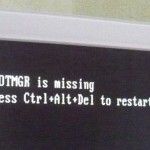
Bootmgr lipsește, ce ar trebui să fac cu această eroare?

BitLocker pe Windows

Cum se creează o rețea între două computere?

BitLocker Pentru a merge


Microsoft a anunțat versiunea RC a modului Windows 7 XP
Articole similare
-
Personalizați funcțiile ferestrelor cu butoane de alimentare 10 - sus
-
Puterea în ferestre 10 - setarea pentru a economisi energia acumulatorului »
Trimiteți-le prietenilor:
